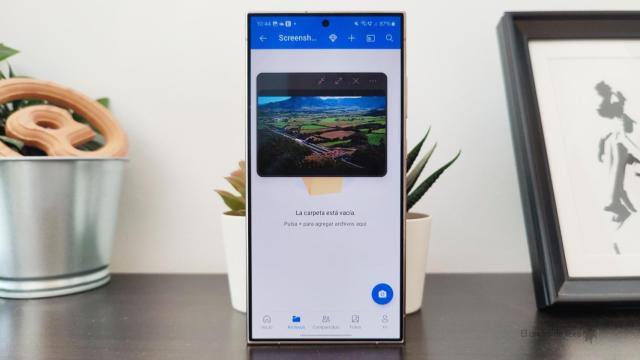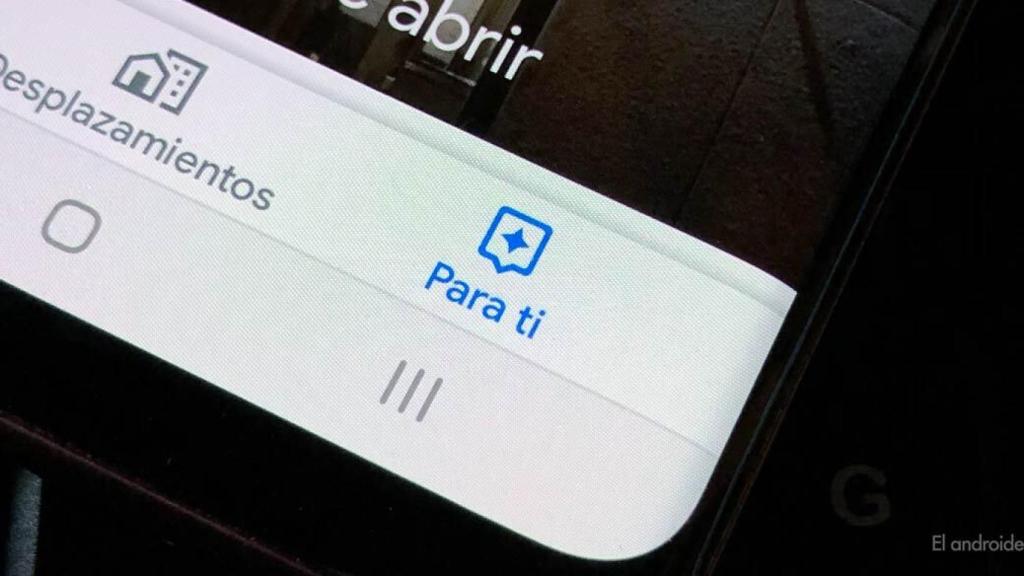
Protege tu privacidad con esta opción
"Actividad en la web y aplicaciones": desactiva esta opción para que Google no vea qué haces
Desactiva y borra la información de tu actividad en la web y tus apps en tu cuenta de Google para proteger tu privacidad.
16 julio, 2022 11:03Tu cuenta de Google esconde una ristra de opciones y configuraciones muy grande, y una de ellas permite —o no— que Google vea tu actividad en la web y en las aplicaciones, algo que puedes impedir si no te sientes cómodo con la idea.
[Así lucirá la nueva sección de privacidad y seguridad en Google Play]
Esta es una de las muchas configuraciones dentro de tu cuenta de Google, acompañada de otras como el historial de ubicaciones, y hace que la compañía pueda ofrecerte publicidad segmentada, entre otras cosas.
Puedes desactivar este seguimiento desde los ajustes de tu cuenta de Google e incluso programar un borrado automático, aunque esta decisión implica renunciar a algunas cosas.
Cómo desactivar el seguimiento web y en apps en Android
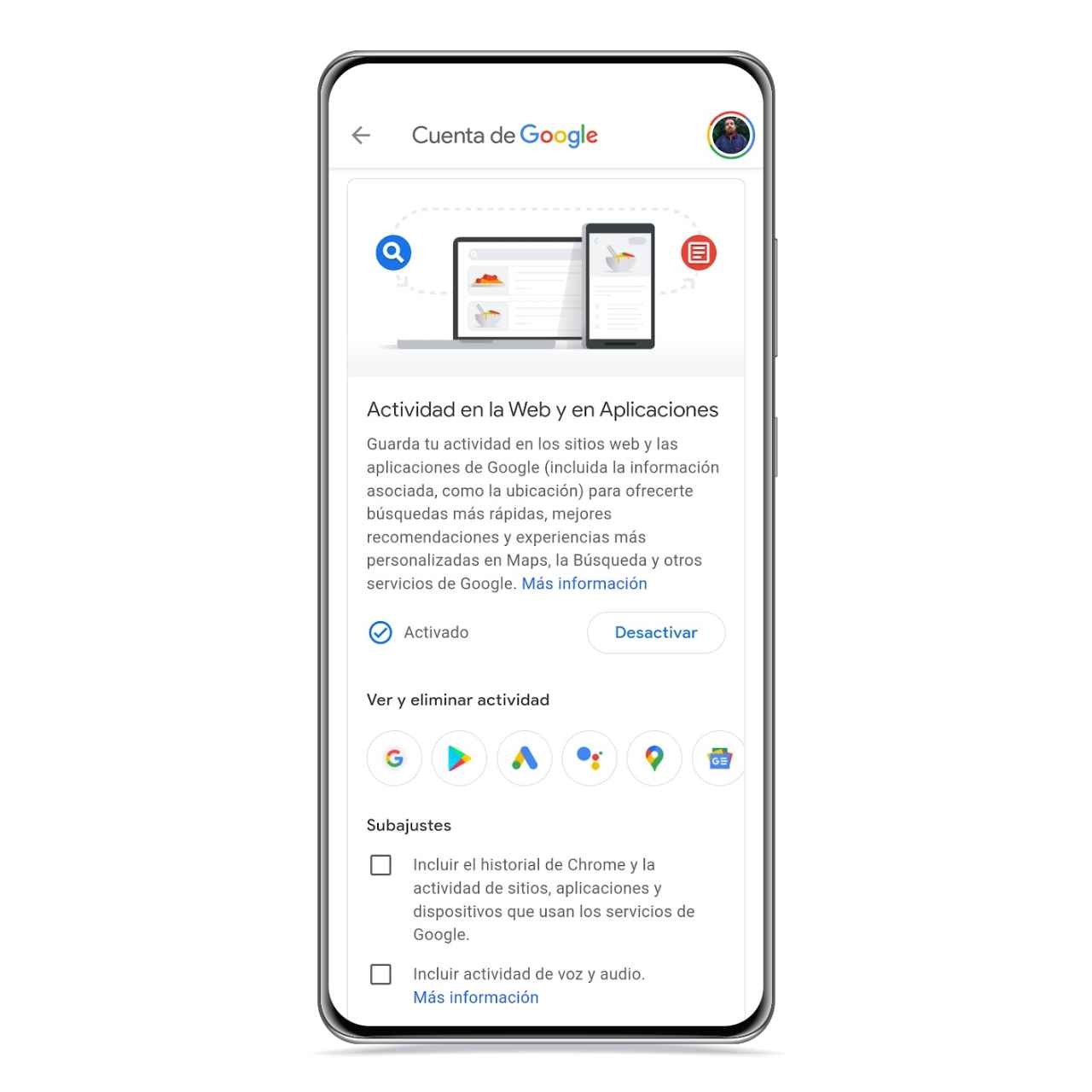
Actividad en la web y aplicaciones El Androide Libre
Google lleva a cabo un seguimiento de tus actividades en la web y en tus aplicaciones para mejorar los servicios que te ofrece de forma personalizada, pero, por suerte, puedes desactivar esta opción desde la configuración de tu cuenta de Google. Sigue estos pasos:
- Abre la app de Google y pulsa sobre tu foto.
- Dale a Gestionar mi perfil de Google.
- Ve a Datos y privacidad.
- Pulsa sobre Actividad en la web y en Aplicaciones.
- Desactiva el interruptor.
Antes de que lo hagas, debes tener en cuenta que Google utiliza esta información para ofrecerte mejoras en sus servicios, como búsquedas más rápidas y experiencias personalizadas en servicios como Maps o YouTube.
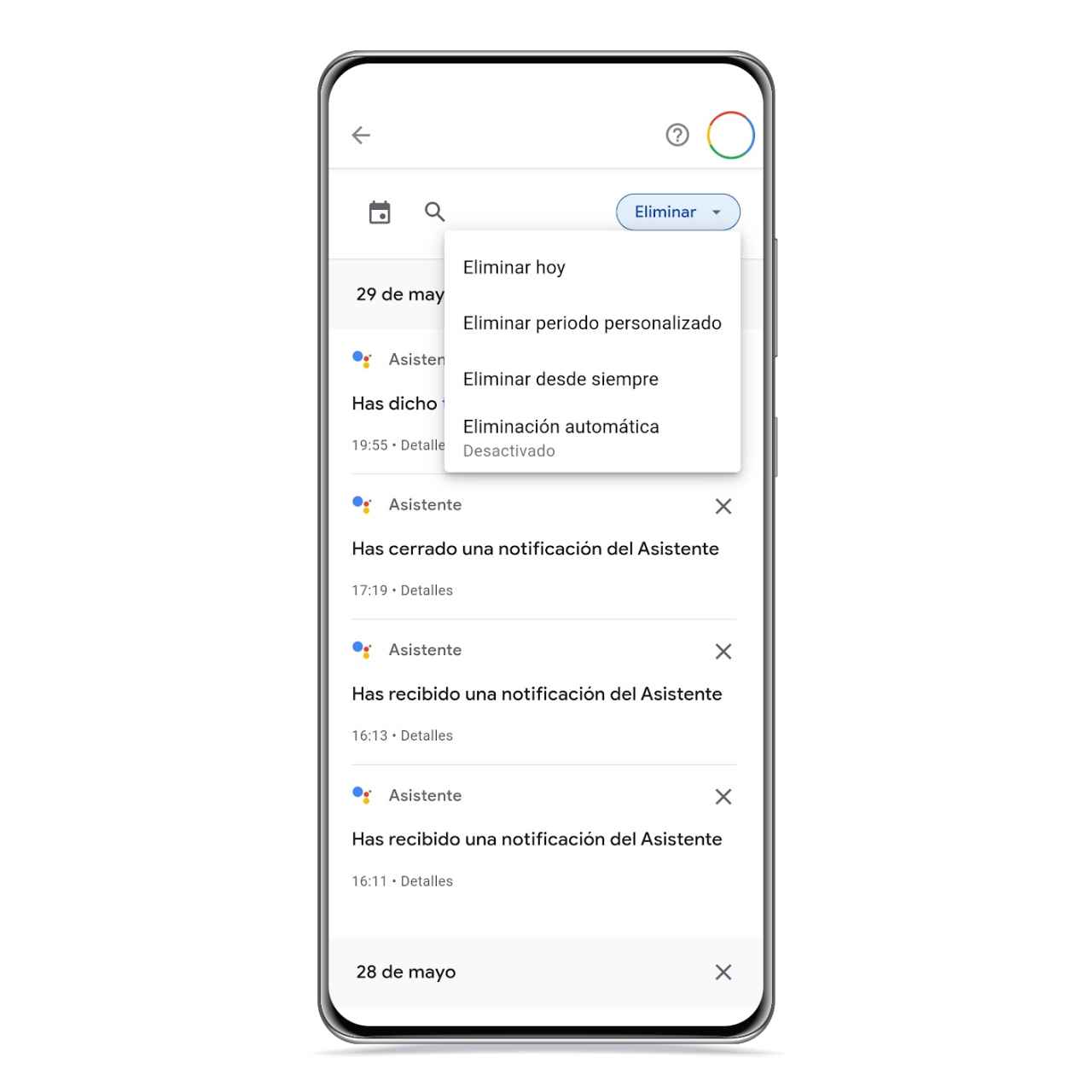
Eliminar información El Androide Libre
Esto hace que haya algunas de las características de estas aplicaciones que no funcionen correctamente si desactivas el guardado de tu actividad.
Existen dos ajustes para esta opción que permiten guardar también el historial de Chrome y tu actividad en apps que usan los servicios de Google, así como la actividad de voz y audio. Si activas alguna de estas dos opciones, Google también accederá a esta información.
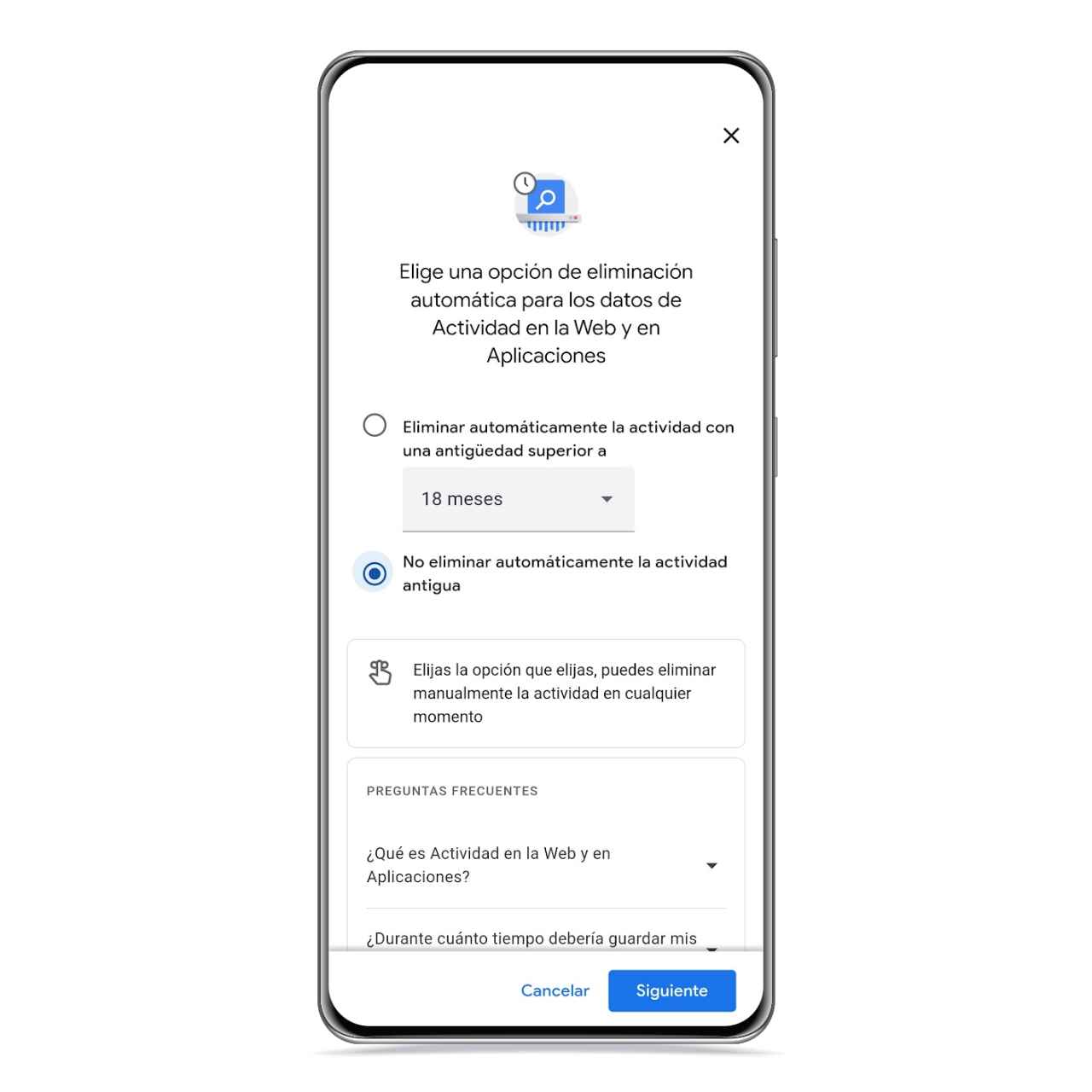
Eliminación automática de actividad El Androide Libre
Si accedes a cada uno de los iconos de aplicaciones que se muestran en este apartado, podrás ver la actividad que Google tiene guardada, y si le echas un vistazo detenidamente, verás que hay una gran cantidad de información.
Desde la sección de cada app podrás elegir borrar toda esta información, aunque el seguimiento de tu actividad siga activado. De hecho, incluso puedes crear un patrón de eliminación automática para que Google la borre por ti cada cierto tiempo.
Te puede interesar
- Private Compute Services: la app de Google más importante para tu privacidad
- Ajustes para proteger tu privacidad al usar Google Assistant
- Así mejorará Google la privacidad de las aplicaciones en Android
- Google Play Store inaugura sección para la privacidad: ya puedes saber los datos que recolectan las apps